修复win10键盘故障的一键方法
 发布于2024-11-17 阅读(0)
发布于2024-11-17 阅读(0)
扫一扫,手机访问
win10系统的出现的确很方便,不过最近有win10系统用户反映,win10开机后键盘失灵的问题,那么win10系统键盘不能用怎么修复呢?今天为大家分享win10系统键盘不能用的修复方法,下面一起来看看吧。


win10键盘失灵一键修复详细教程
第一步:按快捷键win+r打开运行窗口,输入powercfg.cpl回车,如图

第二步:在打开的电源选项窗口中,点击左侧的选择电源按钮的功能。

第三步:进入系统设置窗口中,点击更改当前不可用的设置。

第四步:接着把“关机设置”中“启用快速启动(推荐)”前面的复选框对勾去掉,保存修改即可。

win10键盘的相关问题
win10键盘全部没反应>>>
win10键盘全部变成快捷键>>>
win10键盘变成快捷键怎么恢复详细教程>>>
本文转载于:https://m.somode.com/jiaocheng/1953.html 如有侵犯,请联系admin@zhengruan.com删除
上一篇:了解Win11的显卡配置方法
产品推荐
-

售后无忧
立即购买>- DAEMON Tools Lite 10【序列号终身授权 + 中文版 + Win】
-
¥150.00
office旗舰店
-

售后无忧
立即购买>- DAEMON Tools Ultra 5【序列号终身授权 + 中文版 + Win】
-
¥198.00
office旗舰店
-

售后无忧
立即购买>- DAEMON Tools Pro 8【序列号终身授权 + 中文版 + Win】
-
¥189.00
office旗舰店
-

售后无忧
立即购买>- CorelDRAW X8 简体中文【标准版 + Win】
-
¥1788.00
office旗舰店
-
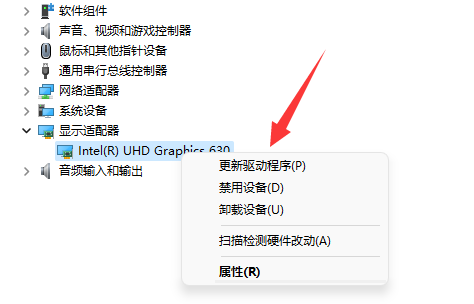 正版软件
正版软件
- RX570显卡驱动问题引发的疑虑
- 一些用户在安装小影霸rx570显卡驱动后遇到了感叹号问题,不知道如何解决。实际上,这可能是因为需要进行更新,或者刷新BIOS导致的,需要恢复出厂设置来解决小影霸rx570显卡驱动感叹号一种方法:首先,点击开始菜单,然后打开“设备管理器”在“显示适配器”下方,右键点击显卡设备并选择“更新驱动程序”2、接下来,选择"自动搜索驱动程序",看看是否可以通过更新来消除感叹号重新写作的内容是:方法二:如果更新后仍然无法正常工作,那可能是由于BIOS出现了错误2、这需要先拆开主机,找到“主板电池”,然后取出来静置20秒
- 8分钟前 显卡 驱动 感叹号 0
-
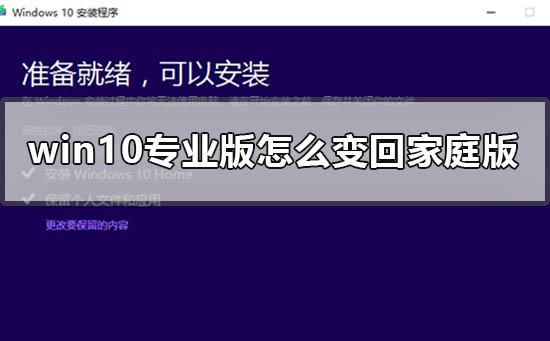 正版软件
正版软件
- 如何将Windows 10专业版转换为家庭版
- 我们在使用win10专业版的时候,如果因为一些原因需要从win10专业版返回到家庭版,小编觉得可以尝试在命令提示符中通过regadd"HKEY_LOCAL_MACHINE\SOFTWARE\Microsoft\一系列代码进行win10版本的修改。具体的操作步骤就来看看小编是怎么做的吧~希望可以帮助到你。win10专业版怎么变回家庭版解决方法:准备工作--使用安装介质创建程序下载Windows10(如果您已经下载了ISO文件或者创建了U盘可以直接进行步骤1中的操作):--获取Windows10https:/
- 13分钟前 家庭版 Win专业版 变回 0
-
 正版软件
正版软件
- 解决win101909系统中0x80070002错误的方法
- 在处理文件时就有可能会遇见系统找不到指定的文件0x80070002这样的错误代码提示。那么对于这种问题,小编觉得可以尝试在命令提示符中使用相关代码重启下windows更新服务,或者是在电脑的储存界面中记性临时文件的删除等等。win101909系统找不到指定的文件0x80070002怎么解决:1、首先右击左下角开始,然后点击“运行”。2、然后输入代码“service.msc”。3、然后在打开的服务窗口中下滑,找到“windowsupdate”项。4、然后双击windowsupdate,随后在属性窗口中点击“
- 28分钟前 解决方法 Win系统 指定文件 0
-
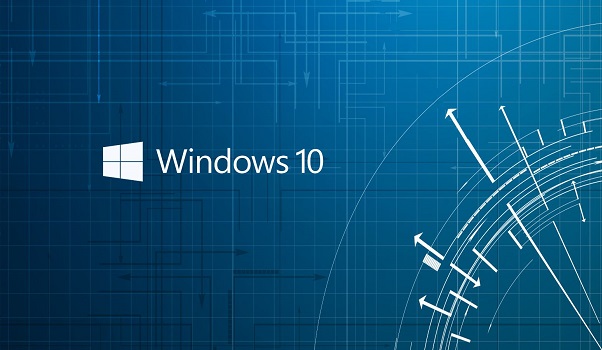 正版软件
正版软件
- 解决win10不支持Uefi固件磁盘布局的教程
- win10不支持Uefi固件的磁盘布局是主板设置的问题,很多用户在安装或者更新的时候都会遇到这个问题,我们只需要重新创建一下分区,并在创建过程中修改格式就可以解决了。win10不支持Uefi固件的磁盘布局解决教程一、创建MSR分区:1、在Windows10搜索栏输入CMD,找到后右键然后以管理员模式运行(大家也可以使用WIN+X,然后点击命令提示符(管理员))2、输入diskpart.exe后回车3、输入Listdisk命令后回车二、按显示信息来进行下一步操作只有一块硬盘:1、输入Listvolume命令
- 43分钟前 UEFI 解决教程 磁盘布局 0
-
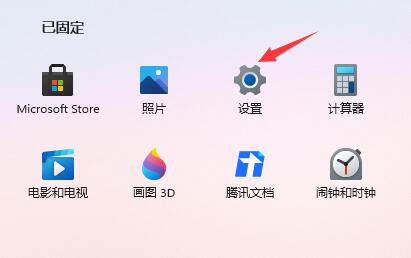 正版软件
正版软件
- 设置 win11 开机默认输入法为中文的方法
- 一些用户在使用win11系统时,遇到了开机自动开启了记事本应用,非常烦人。这可能是因为我们的开机启动项问题,也可能是因为中了病毒,大家可以根据不同的问题选择不同的解决方法,下面一起来看一下吧。win11开机输入法怎么默认中文:1、首先我们按下键盘“Windows”键打开开始菜单,在其中选择“设置”2、接着点击左边栏中的“时间和语言”3、再点击右侧的“输入”选项,如图所示。4、然后点击其中的“高级键盘设置”进入。5、最后只需要将替代默认输入法更改为中文就可以了。6、最开始的win11无法正常安装中文语音,因
- 58分钟前 win 输入法 开机 设置方法 0
最新发布
-
 1
1
- KeyShot支持的文件格式一览
- 1620天前
-
 2
2
- 优动漫PAINT试用版和完整版区别介绍
- 1660天前
-
 3
3
- CDR高版本转换为低版本
- 1805天前
-
 4
4
- 优动漫导入ps图层的方法教程
- 1659天前
-
 5
5
- ZBrush雕刻衣服以及调整方法教程
- 1655天前
-
 6
6
- 修改Xshell默认存储路径的方法教程
- 1671天前
-
 7
7
- Overture设置一个音轨两个声部的操作教程
- 1649天前
-
 8
8
- PhotoZoom Pro功能和系统要求简介
- 1825天前
-
 9
9
- 优动漫平行尺的调整操作方法
- 1656天前
相关推荐
热门关注
-

- Xshell 6 简体中文
- ¥899.00-¥1149.00
-

- DaVinci Resolve Studio 16 简体中文
- ¥2550.00-¥2550.00
-

- Camtasia 2019 简体中文
- ¥689.00-¥689.00
-

- Luminar 3 简体中文
- ¥288.00-¥288.00
-

- Apowersoft 录屏王 简体中文
- ¥129.00-¥339.00